|
■1.勤怠データを確認する
はじめに、登録された勤怠データが正しいか、レッツ原価管理Go!/レッツ原価管理Go2と同じ名称のデータであるか確認します。
出力する各データの名称が、レッツ原価管理Go!/レッツ原価管理Go2に存在しない、または不一致である場合連動できません。
●名称を一致させる項目の一覧
| レッツ現場日報 for Webでの項目名 |
レッツ原価管理Go!/レッツ原価管理Go2での項目名 |
| 見出し |
作業種類名 |
| 担当 |
従業員名 |
| 工事データ_コード |
工事コード |
| 工種 |
工種名 |
| 勤怠 |
勤怠項目名 |
| 手当 |
手当名 |
※出面書の部門は従業員台帳に登録されている部門がセットされます。
ボタンメニューの日報管理>勤怠データのファイル出力の順にクリックします。
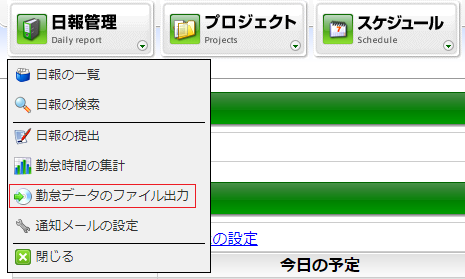
出力する担当者、期間などを指定して「勤怠データの確認」をクリックします。
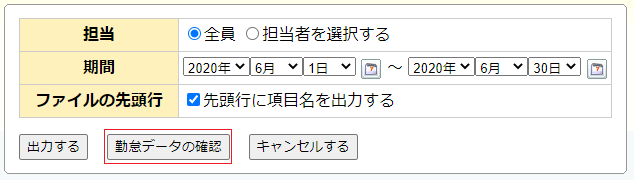
勤怠データを確認します。必要に応じて、勤怠データを変更します。
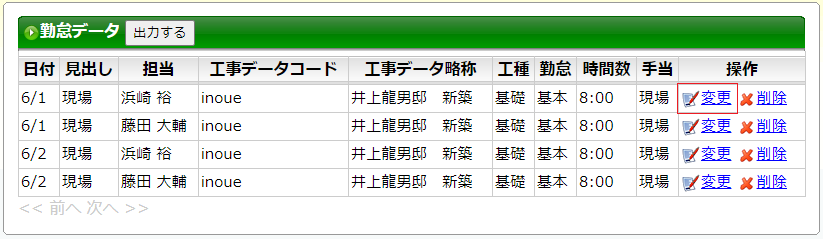
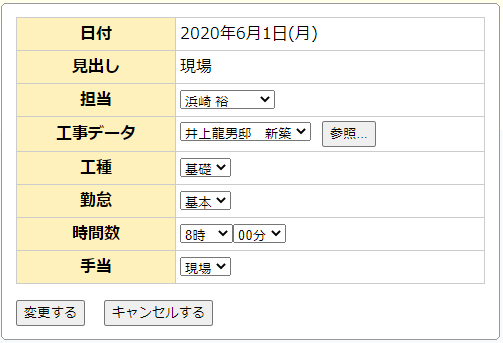
■2.勤怠データをファイル出力する
勤怠データの確認を行ったうえで、問題がない場合は、勤怠データをファイルに出力します。
勤怠データのファイル出力画面、または勤怠データの確認画面から勤怠データをファイル出力します。
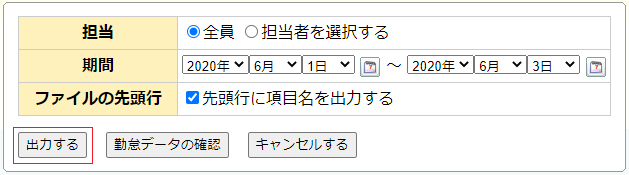
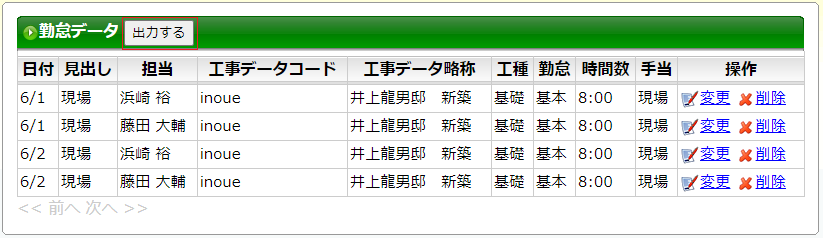
■3.レッツ原価管理Go!/レッツ原価管理Go2で勤怠データを読み込む
レッツ原価管理Go!/レッツ原価管理Go2で補助処理>現場日報連動>勤怠データ読込の順にクリックします。
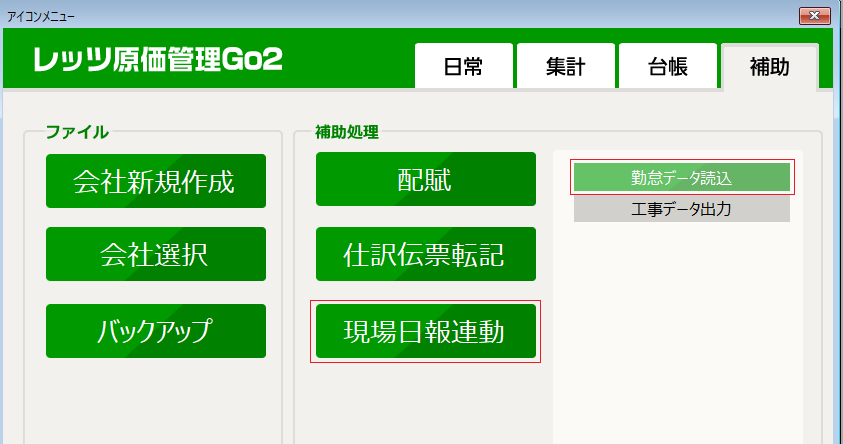
読込形式、対象の従業員、部門など設定して、「実行」ボタンから勤怠データファイルを指定し、実行します。
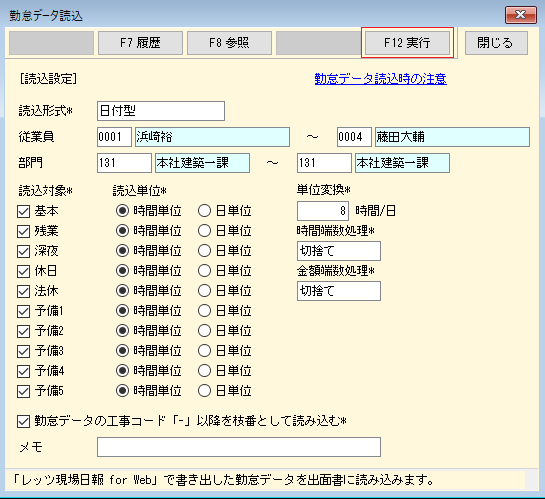
読込が成功すれば、連動は終了です。
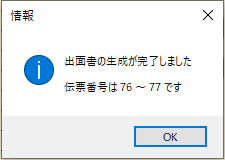
※エラーにより、読込が失敗する場合は、表示されるエラーメッセージや、勤怠データの確認に基づいて、同じ名称のデータが存在するか確認します。
|
